Reklama
Cestovný smerovač môže byť veľkým časovým sporiteľom, keď ste na cestách. Viete, aké nepríjemné môže byť, že budete musieť nechať batožinu na lôžku a stráviť 30 minút pripojením všetkých svojich zariadení k hotelu Wi-Fi. Toľko premárneného času.
Čo s tým však musí mať cestovný smerovač? Ako sa ukázalo, všetko, čo musíte urobiť, je pripojiť cestovný smerovač a všetky vaše zariadenia by sa k nemu mali automaticky pripojiť, pretože ide o uloženú sieť. Teraz máte viac času na vybalenie a relaxáciu.

V závislosti od nastavenia siete vášho hotela budete musieť urobiť trochu hlúposť, ale pokiaľ sa ubezpečíte, že SSID a kľúč sú zakaždým rovnaké, všetky vaše zariadenia sa pripoja. Väčšinou to funguje bez ťažného zariadenia.
Môžete si tiež vziať so sebou Apple TV alebo Roku na streamovanie filmov z prenosného počítača. Môžete tiež získať streamovanie videa z Netflixu 13 nových originálov Netflix, ktoré budete sledovať v roku 2016Netflix vydal veľa originálneho obsahu - vrátane House of Cards, Orange je nový čierny, Narcos a Master of None -, ale rok 2016 sa považuje za najúžasnejší rok Netflixu. Čítaj viac , Hulu atď. a obísť často hrozné ponuky hotelovej televízie. (Aj keď niektoré hotely bohužiaľ blokujú Netflix.)
Tu je návod, ako nastaviť svoj vlastný cestovný smerovač.
Satechi Wireless 300Mbps Multifunkčný mini smerovač / opakovač / prístupový bod / klient / mostSatechi Wireless 300Mbps Multifunkčný mini smerovač / opakovač / prístupový bod / klient / most Kúpte si teraz na Amazone Prenosný smerovač TP-Link N150 Wireless 3G / 4G s režimami prístupového bodu / WISP / Router (TL-MR3020)Prenosný smerovač TP-Link N150 Wireless 3G / 4G s režimami prístupového bodu / WISP / Router (TL-MR3020) Kúpte si teraz na Amazone $24.99
Pre tento tutoriál použijem Bezdrôtový smerovač Satechi Mini, ale existujú aj ďalšie skvelé cestovné smerovače. Pre pokročilých používateľov si môžete vyzdvihnúť Prenosný smerovač TP-Link namiesto toho, čo môžete blikať s DD-WRT Čo je DD-WRT a ako to môže urobiť váš smerovač do super smerovačaV tomto článku vám ukážem niektoré z najlepších funkcií DD-WRT, ktoré, ak sa rozhodnete využiť, vám umožnia transformovať váš vlastný smerovač na super-smerovač ... Čítaj viac , čím získate ďalšie funkcie smerovača, s ktorými môžete hrať.
1. Nastavte základy
Najjednoduchšie je urobiť tieto kroky pred si na ceste. Pripojte smerovač a pripojte k nemu prenosný počítač prostredníctvom siete Ethernet alebo pripojením k sieti Wi-Fi smerovača.
Po pripojení otvorte webový prehľadávač a prejdite na stránku http://192.168.1.253. Prihláste sa pomocou predvolených správcovských poverení smerovača.

Po prihlásení sa dostanete na stavovú stránku smerovača. Prvá vec, ktorú musíme urobiť, je aktualizácia používateľského mena a hesla. Rozbaľte ponuku Správa a kliknite na položku Správa.
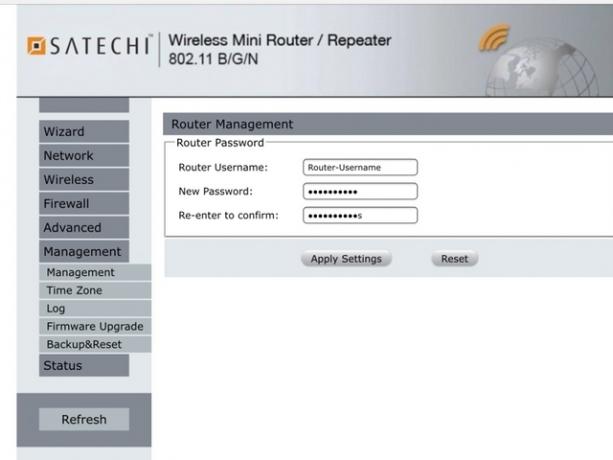
Na tejto obrazovke zadajte svoje nové užívateľské meno a heslo a kliknite na Použiť nastavenia. Toto budete používať v neznámych sieťach, takže nezabudnite použiť silné používateľské meno a heslo 7 chýb s heslom, ktoré vás pravdepodobne napadnúNajhoršie heslá z roku 2015 boli vydané a sú dosť znepokojujúce. Ukazujú však, že je absolútne dôležité posilniť slabé heslá pomocou niekoľkých jednoduchých vylepšení. Čítaj viac . Po niekoľkých sekundách kliknite na Stav a zobrazí sa výzva na prihlásenie pomocou nového používateľského mena a hesla.
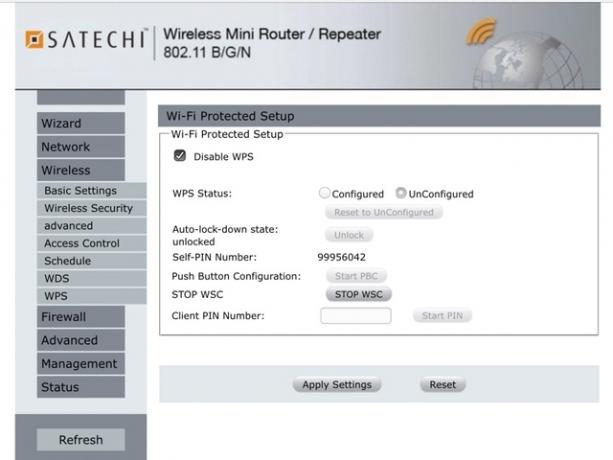
Ďalším základným krokom je vypnutie WPS. Táto staršia funkcia smerovača je bezpečnostné riziko Ako ľahké je prelomiť sieť Wi-Fi?Zabezpečenie Wi-Fi je dôležité. Nechcete, aby votrelci vkrádali o drahocennú šírku pásma - alebo ešte horšie. Pokiaľ ide o zabezpečenie Wi-Fi, existuje niekoľko mylných predstáv a my sme tu, aby sme ich rozptýlili. Čítaj viac pretože je pre ostatných triviálne prasknúť bezdrôtovú sieť.
Rozviňte ponuku Wireless a kliknite na WPS. check Zakázať WPS a kliknite na tlačidlo OK Použiť nastavenia. Nechajte smerovač reštartovať a potom prejdeme sprievodcom nastavením.
2. Nastavte prevádzkový režim
Router Satechi má niekoľko rôznych prevádzkových režimov.
Režim smerovača
Keď je v tomto režime, Satechi zaobchádza s hotelovou sieťou, ako váš router doma, zaobchádza s vaším ISP: vyžaduje IP zo siete a riadi prevádzku všetkých vašich zariadení. Tento režim sa mi páči, pretože smerovač je jediná vec, ktorá sa zobrazuje ako klient v hotelovej sieti.
To znamená, že môžete ľahko zdieľať súbory medzi svojimi zariadeniami. Znamená to tiež, že ten, kto chodí do haly, nevidí vašu knižnicu iTunes ako dostupný zdieľaný obsah. To samozrejme nezastaví žiadneho seriózneho útočníka, ale ponúkne jednu vrstvu bezpečnosti prostredníctvom nejasností.

Ak chcete povoliť tento režim, kliknite na Sprievodcu a potom vyberte Router mode. Potom kliknite na Ďalej.

Na nasledujúcej obrazovke nechajte zaškrtnuté políčko „Automaticky získať adresu IP (dynamická adresa IP)“. Potom vytvorte SSID. Nechajte kanál nastavený na Auto. Zmeňte bezpečnostný režim na Osobné WPA2. Vytvorte kľúč a kliknite na Uložiť a reštartovať. Mal by to byť predvolený režim, ktorý používate, a mal by fungovať 90% času.
Režim prístupového bodu
Ak máte sieť, ktorá nespolupracuje so smerovačom, alebo ak sa chcete pripojiť k zariadeniam v širšej sieti, nastavte režim prístupového bodu. Rozdiel je v tom, že cestovný smerovač bude prechádzať IP cez sieťovú bránu.
Stále budete mať svoju vlastnú bezdrôtovú sieť, ale vaše zariadenia sú viditeľné pre ostatných používateľov v sieti.
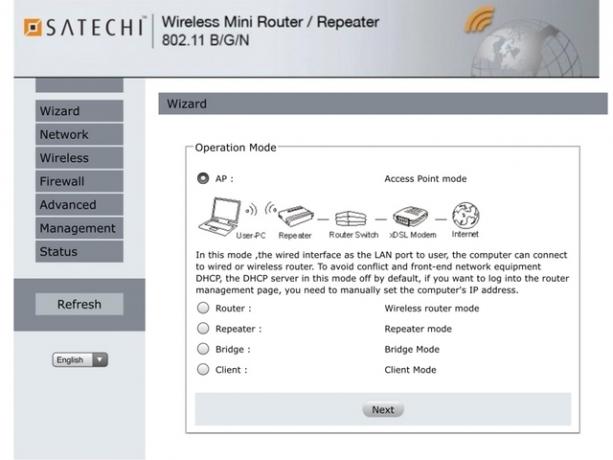
Kliknite na Sprievodca, ale vyberte AP tentokrát. Kliknite na Ďalej.

Na nasledujúcej obrazovke zadajte rovnaké sieťové nastavenia, aké ste použili vyššie. Kliknite na tlačidlo Uložiť a reštartovať.
Režim Bridge
Ak ste ubytovaní v hoteli, ktorý má iba bezdrôtové pripojenie k internetu, budete chcieť namiesto toho zmeniť cestovný smerovač na bezdrôtový most. Tento režim vám umožní zachovať predvolené siete pri pripájaní k hotelovým sieťam Wi-Fi.
Uvedomte si, že to nezíska žiadne ďalšie zabezpečenie. Aj keď ste šifrovali Wi-Fi, šifruje sa iba prenos medzi vami a cestovným smerovačom. Ste na milostivosti hotelovej siete kvôli bezpečnosti od cestovného smerovača po internet.
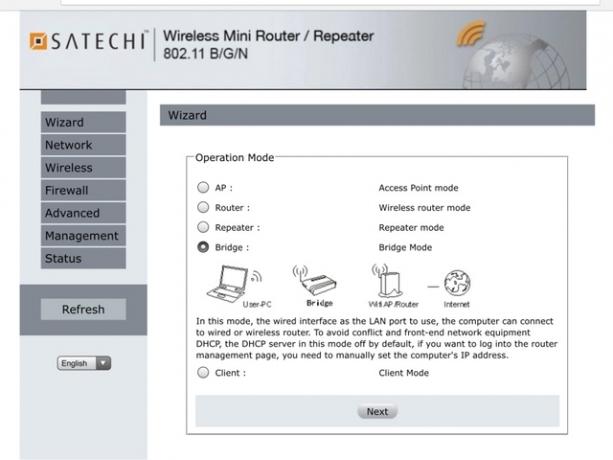
Ak ju chcete nastaviť, vyberte položku Most na stránke Sprievodca. Kliknite na Ďalej.

Nastavte SSID a úroveň zabezpečenia. Potom vyberte sieť, ku ktorej sa pripájate, a podľa potreby zadajte kľúč. Kliknite na tlačidlo Uložiť a reštartovať.
A to je všetko! Ak ste vybrali jeden z týchto troch režimov a ak ste všetko nastavili správne, cestovný smerovač by mal byť pripravený na použitie. Pripojte svoje zariadenia k routeru pomocou portov LAN a teraz ich môžete vziať kamkoľvek s veľmi malými problémami.
A čo režim opakovača a režimu klienta?
Nie ste vždy na cestách. Je pekné mať v cestovnej súprave veci, ktoré si môžu robiť povinnosti doma. Ak máte tieto režimy, váš cestovný smerovač môže fungovať aj ako bezdrôtový opakovač alebo bezdrôtový adaptér. Pred ďalšou cestou sa uistite, že ste ju pomocou uložených nastavení siete vrátili do režimu smerovača.
Režim opakovača
Bezdrôtový opakovač Ako Wi-Fi Extender funguje a 3 najlepšie možnosti, ktoré by ste si mali kúpiťRozšírovače Wi-Fi, ktoré sa niekedy nazývajú zosilňovače Wi-Fi alebo zosilňovače Wi-Fi, zosilňujú signál z bezdrôtového smerovača. Čítaj viac napodobňuje identifikátor SSID vašej siete na rozšírenie dosahu bezdrôtovej siete. To je skvelé pre veľké domácnosti a veľké podniky, ale problém je, že zariadenia pripojené k zosilňovaču strácajú asi 50% normálnej rýchlosti Wi-Fi. Ak však potrebujete viac pokrytia, je to dobrá voľba.

Na stránke Sprievodca vyberte položku repeater a kliknite na Ďalej.

Pripojte sa k sieti, ktorú chcete rozšíriť a podľa potreby zadajte kľúč. Kliknite na tlačidlo Uložiť a reštartovať.
Klientsky režim
Nastavenie smerovača v klientskom režime vám umožňuje používať cestovný smerovač na pripojenie k bezdrôtovej sieti. Ak máte staršie zariadenie s pomalšou bezdrôtovou kartou, je to jednoduchý spôsob, ako ho urýchliť. Alebo môžete nastaviť káblová sieťová tlačiareň 4 otázky, ktoré by ste si mali položiť pri výbere novej tlačiarneNemusíte míňať tony peňazí, aby ste získali spoľahlivú a všestrannú novú tlačiareň Čítaj viac alebo NAS bez toho, aby ste ich museli umiestňovať vedľa smerovača.
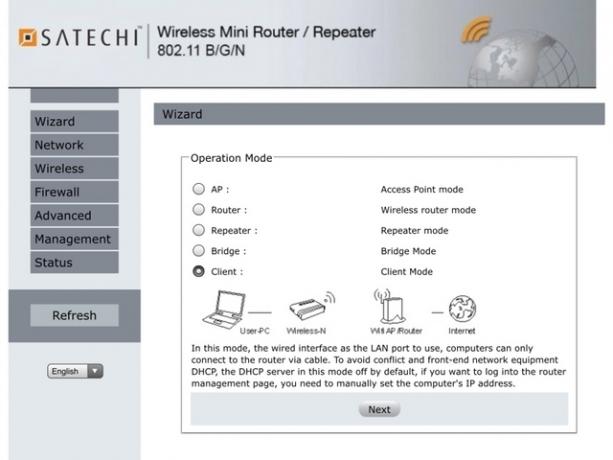
vybrať Zákazník na stránke Sprievodca a kliknite na Ďalej.
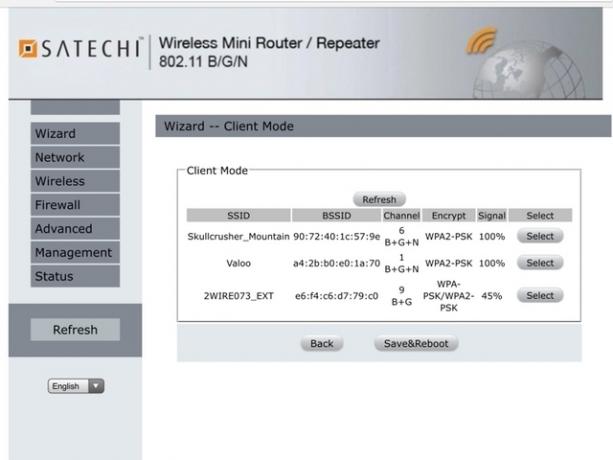
Pripojte sa k sieti a podľa potreby zadajte kľúč. Kliknite na tlačidlo Uložiť a reštartovať.
Nepodceňujte cestovný smerovač
Tieto režimy sú iba základnými nastaveniami. Satechi obsahuje možnosti pre Firewally, klientov DMZ, filtrovanie IP / MAC adries a presmerovanie portov - rovnako ako domáci smerovač. Pokročilí používatelia môžu zaistiť, že ich výstroj bude bežať bez zmeny ich normálneho nastavenia.

Aj keď to niekedy vyžaduje hru, cestovný smerovač je obrovský šetrič času. Toto jediné zariadenie na konfiguráciu zaistí, aby boli všetky vaše zariadenia online v priebehu niekoľkých minút.
Čo je to technika, bez ktorej nemôžete žiť na cestách? Dajte nám vedieť v komentároch.
Obrázok Kredit: Cestovanie Fotografie Billion prostredníctvom Shutterstock, Jellaluna cez Flickr, Leonardo Rizzi cez Flickr
Michael nepoužíval Mac, keď boli odsúdení na zánik, ale môže kódovať v Applescript. Vyštudoval informatiku a angličtinu; už chvíľu píše o Mac, iOS a videohrách; a bol dennou IT opičkou už viac ako desať rokov a špecializoval sa na skriptovanie a virtualizáciu.


